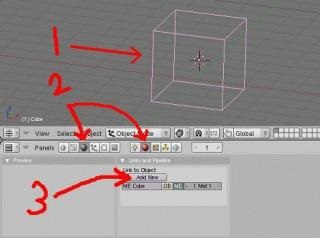
• Adăugați un cub (începem cu un simplu)
• Butonul Materiale
• adăugați un material nou (Add new)
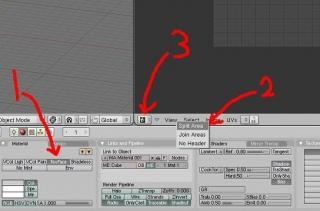
• Faceți clic pe butonul „TexFace“. Acest lucru va impune textura UV obiectului atunci când am face.
• Comutarea la modul UV Face Select.
• Faceți clic dreapta pe linia de divizare, selectați zona de separare. a muta cursorul în sus și faceți clic în cazul în care doriți să împartă fereastra.

Acum, să ia o textură

Ia-ți timp și experimentul.

Se repetă toți pașii de mai sus, dar de data aceasta se adaugă UVsphere în loc de cub.
Ar trebui să vedeți acum textura pe fiecare față a rețelei. Acest lucru nu este ceea ce ne dorim. Vrem să facem o textură a fost aplicată în întreaga rețea. Trebuie să reparăm asta.
Asigurați-vă că vă aflați în UV Face Select modul și toate fețele sunt evidențiate.
--Apăsați 1 sau 7 pe NumPad. pentru a obține o vedere laterală a domeniului de aplicare. Asigurați-vă că polii sferei de la partea de sus și de jos a ecranului, dacă acestea nu sunt acolo pentru a schimba forma pentru a se potrivi.
• Apăsați ar trebui să apară „U“ și meniul. Selectează „Sphere de la vedere“.
Acum, dacă ai făcut-o în mod corect, ar trebui să aveți ceva de genul asta.
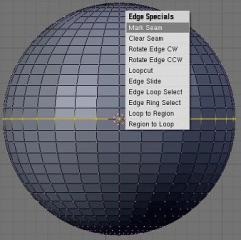
„Tab“, pentru a intra în modul de editare și selectați toate nodurile de-a lungul ecuatorului sferei așa cum este prezentat în stânga.
• Apăsați pe „Ctrl + E“ și ar trebui să vedeți un meniu special pentru coaste. Selectează 'Mark Seam'. Lumina galbenă ar trebui să apară pe teren în partea de sus, pe care l-ați ales.
• Apăsați „Tab“ din nou pentru a reveni la modul UV Face Select. Acum apăsați „U“ și selectați „Unwrap“.
Acum, dacă te uiți la fereastra Editor UV / Image. ar trebui să vedeți două cercuri. Fiecare dintre ele este o jumătate de sferă. Cu alte cuvinte, sfera a fost tăiată în jumătate de-a lungul unei cusături, și fiecare jumătate a fost desfășurată.
Acum, pentru ultimul pas ...
• Faceți clic pe butonul de sus fereastra de editare UV / Image „UV“.
• Selectați „Save UV Face Layout ...“, selectați dimensiunea imaginii pe care doriți să salvați și faceți clic pe „OK“. Salvați imaginea în cazul în care doriți.
Acum aveți imaginea ochiului de plasă extins. Puteți desena o textura pe partea de sus a acestui si vei sti exact unde rezultatul va fi pe rețea. Desenați detalii pe rețea este acum ușor (dacă aveți orice aptitudini artistice) sau puteți folosi ceva de genul instrumentul Clonare în Photoshop pentru a simula elemente ale imaginilor și așezați-le în cazul în care doriți.
Această metodă de implementare pot fi utilizate pentru ochiuri de foarte complexe (până atunci, până când acestea sunt plasate corect coordonate de textură) și pot face texturare mai ușoară și mai precisă.
Și asta e! Începe practica, și veți face o randari frumos în clipi din ochi.